< この記事をシェア >
iPhoneで写真を上手く撮影する方法です。

なんだかんだ日常でけっこうiPhoneでの写真撮影
デジカメなどカメラ専用機にはなかなか敵わないものの、画質はピカイチ。でもうまく撮れない。。
そんなiPhoneでのカメラ撮影を手伝ってくれて、写真がうまく撮れる機能がいくつかあります。
この最初から搭載されている機能を知っていれば、iPhoneでの写真撮影がうまくなりますぜ。
ということでiPhoneで写真を上手く撮影することができる機能、撮影方法を紹介します。
iPhoneで写真を上手く撮影する方法
グリッドをONにして水平・垂直や写真全体のバランスを整えてパシャリ!
設定方法
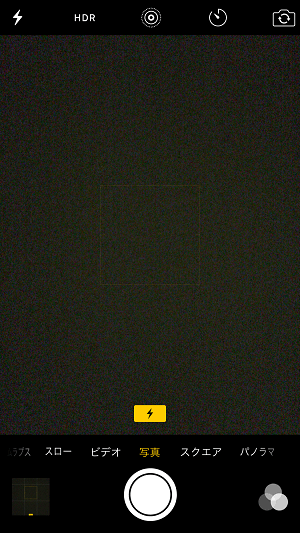
←初期状態のiPhoneでのカメラ撮影
お馴染みの画面です。
ここにグリッドを表示させます。
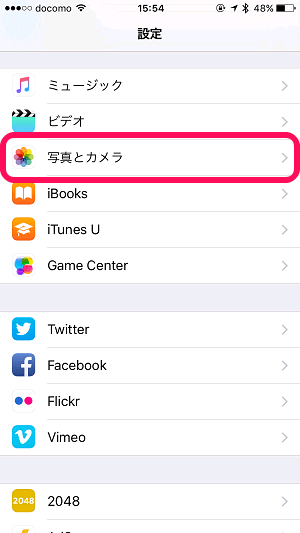
設定を開きます。
中にある「写真とカメラ」をタップします。
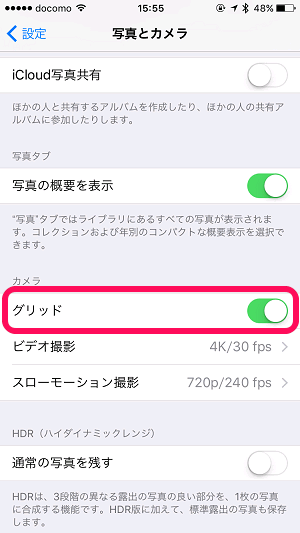
写真とカメラ項目が開きます。
下の方にある「グリッド」をONにします。
これだけでOKです。
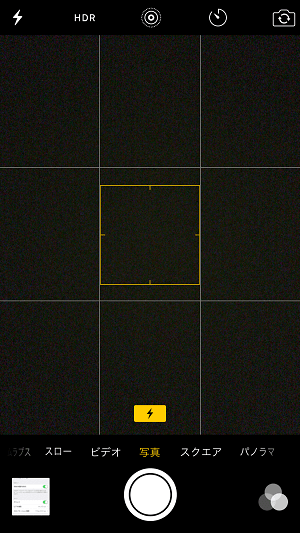
カメラを起動します。
撮影画面にグリッドが表示されています。
これだけでOKです。
背面カメラ、インカメラ(自撮り用)のどちらにもグリッド線が表示されますぜ。
ただの線と思うことなかれ。カメラ素人だとけっこう写真バランスがよくなる!
グリッドの線に水平・垂直を合わせたり、写真全体のバランスを考えて撮ればOK

グリッドを表示させる方法は、たったこれだけです。
それだけかい!と思っている人。
このグリッド、地味にけっこう使えますぜ。
↑の写真だと縦方向の垂直はしっかりとグリッドに合っていますが、横方向の水平はグリッドラインとズレているので被写体が曲がっているということがわかります。
このように自分では水平に撮影しているつもりでもけっこうズレていたり、全体バランスが撮影中に確認できるようになります。
被写体にピントを合わせてパシャリ!

カメラ撮影の画面でピントを合わせたい部分を軽くタップすることでタップした部分にピントが合います。
タップした部分には、黄色い枠が表示されるのでわかりやすいと思います。
これはiPhoneだけじゃなく、他のスマホでもけっこう実装されている機能で有名だとは思いますが。。
画面の明るさ暗さを調整してパシャリ!
最後に明るさを自分で設定して撮影する方法です。
↑の撮影画面をタップして黄色い枠を表示させます。
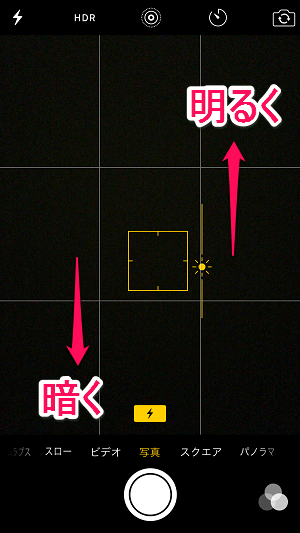
この枠が表示された状態で画面上を上下にスワイプします。
枠の横にある太陽アイコン?が上下に動きます。
上にスワイプで明るく、下にスワイプで暗くなる
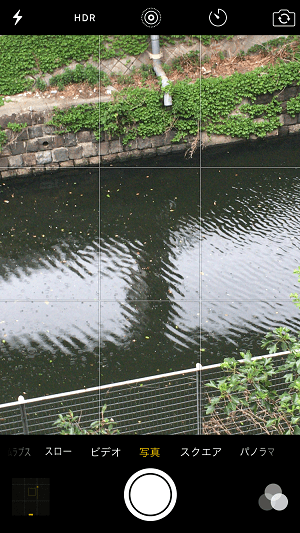
←が最初の状態です。
ここで画面をワンタップして黄色い枠を表示させ、画面上を上にスワイプします。
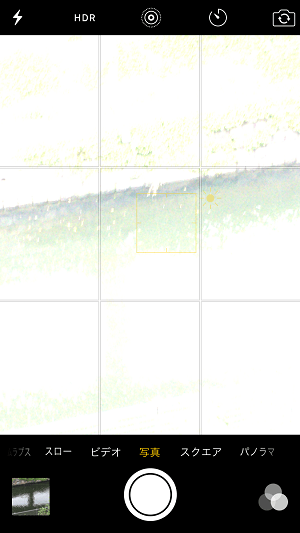
←は上にスワイプしまくってかなり明るくした状態です。
真っ白で見えないくらいまで明るくすることができます。
逆に下にスワイプすることで暗くなり、一番暗くすると画面が真っ黒で見えないくらいまで暗くすることができます。
使いこなせばけっこううまい写真がイケる!?
こんな感じでiPhoneのカメラには標準で写真をうまく撮れるようにヘルプしてくれる機能がいろいろとついています。
Instagramのような写真特化アプリを使ってもいいですが、気軽に写真撮影ができる標準カメラも使い方を深めるとけっこう面白いので覚えておいて損はないと思いますぜ。
< この記事をシェア >
\\どうかフォローをお願いします…//
このiPhoneのカメラで写真をうまく撮影する方法 – 標準カメラにもいろんな補助機能があるぞーの最終更新日は2016年4月21日です。
記事の内容に変化やご指摘がありましたら問い合わせフォームまたはusedoorのTwitterまたはusedoorのFacebookページよりご連絡ください。



























